Regsvr32.Exe načíta chybu procesora alebo vírus?

- 4986
- 96
- Zoltán Maslo
Spokojnosť
- Kontrola súborov knižnice
- Skenovanie vírusov

Regsvr32.EXE je zodpovedný za registráciu knižníc DLL v systéme. Ak je také viditeľné, že ste sa dozvedeli o jeho existencii, potom to môže byť spôsobené prítomnosťou zbitého súboru DLL alebo operáciou vírusu.
Kontrola súborov knižnice
Ak sa problém vyskytol po inštalácii nových programov, skúste ich odložiť, vyčistite register a skontrolujte úložisko komponentov systému. Poďme v poriadku a začnime správnym odstránením programu.- OTVORENÉ Ovládací panel.
- Prejdite do sekcie “Programy a komponenty„.
- Zvýraznite aplikáciu, ktorú máte podozrivé z poškodenia (Utorrent je pridelený iba napríklad).

- Kliknutie “Vymazať„.
- Počkajte na dokončenie Deinstala a zatvorte okno odstránenia alebo zmeny v programoch.
V systéme Windows 10 sa to isté dá urobiť prostredníctvom časti “Žiadosti„V Parametre. Dopadne to ešte rýchlejšie a pohodlnejšie.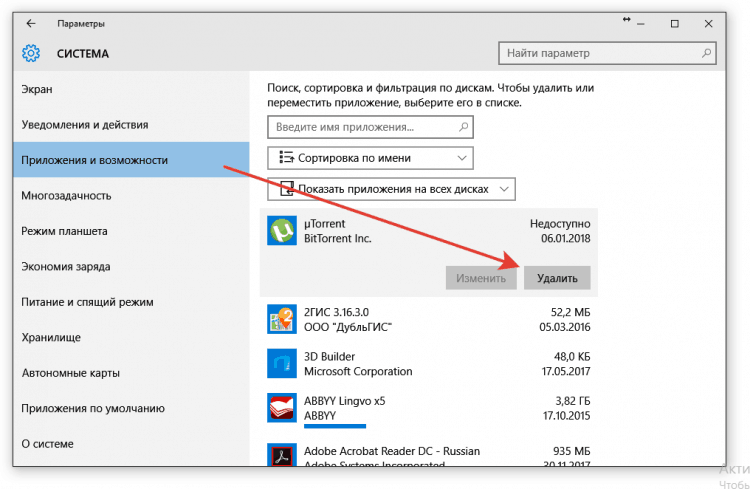
Ďalším krokom bude vyčistenie registra stôp, ktoré zostal diskonicalizovaný program. Odporúčam to pomocou bezplatného nástroja CCleaner:
- Spustiť CCleaner.
- Otvorte kartu “Register„.
- Spustite vyhľadávanie problémov.
- Opravte všetky chyby.
Zoznam chýb bude určite riadok so súborom knižnice. Existuje šanca, že po jeho odstránení bude problém so zlomeným DLL eliminovaný a regsvr3222.EXE prestane načítať procesor kvôli neschopnosti dokončiť svoju prácu.

Nebudeme sa čistiť pri čistení registra chybných záznamov a dokončíme obnovenie ukladania komponentov systému pomocou DISM Utility. Nebudeme sa ponoriť do detailov, hlavná vec je, že potrebujete vedieť - s počítačom sa nestane nič strašné a žiadne súbory nebudú odstránené.
- Spustite príkazový riadok s právami administrátora.
- Postupujte podľa príkazu “Zrušenie.Exe /online /čistiacich obrazov /skenovania„.
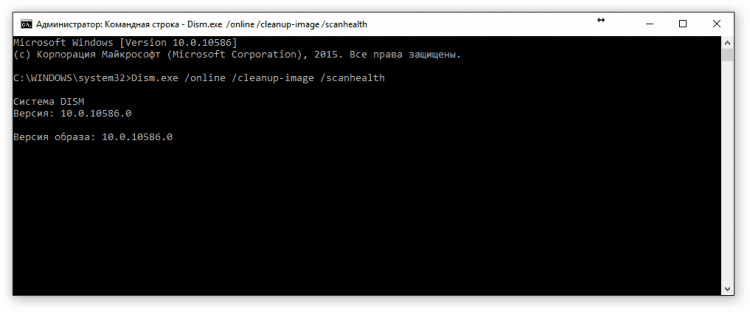
Ak sa chyby nenájdu, skúste vykonať iný príkaz - “Sfc /scannow„. Vďaka svojej pomoci skontrolujete integritu systémových súborov systému Windows. Ak sa zistia zlyhania, nástroj sa pokúsi urobiť opravy.
Skenovanie vírusov
Ak je všetko v poriadku so súborom DLL, je pravdepodobné, že v dispečerovi úlohy vidíte skutočný regsvr32.EXE a vírus, ktorý je maskovaný ako systémový nástroj. Ak chcete overiť originalitu procesu, postupujte podľa nasledujúcich akcií:- Otvorte kartu “Podrobnosti„V dispečerovi úlohy.
- Nájdite proces regsvr32.exe, ktorý načíta CP.
- Kliknite naň s pravým tlačidlom a vyberte “Otvorte nastavenia súboru„.
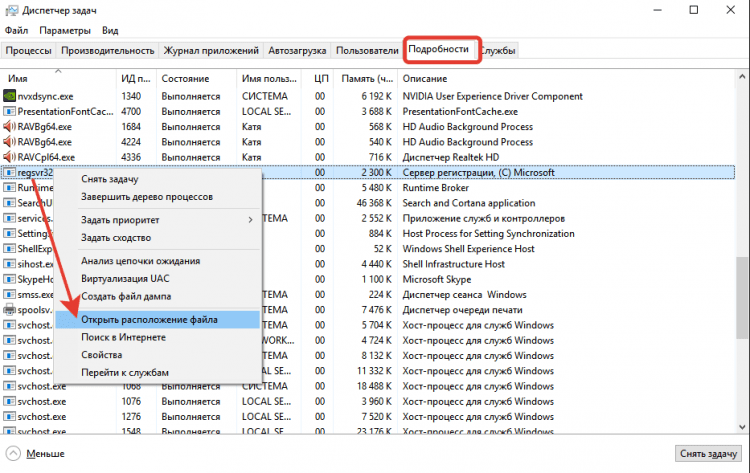
Ak sa chcete dozvedieť viac o procese a jeho tvorcoch, môžete použiť program Process Hacker Utility. Ak je program označený v blízkosti nezničiteľného procesu v popise, odstráňte ho - pravdepodobne to začína regsvr32.Exe a prenasleduje procesor. Môžete tiež použiť nástroj Process Explorer, o ktorom sme už hovorili, a analyzujú, čo robiť, ak svchost.Exe načíta procesor.
Systémový nástroj sa nachádza v adresári %SystemRoot%\ System32 32-bitové okná a priečinky %SystemRoot%\ System32 A %SystemRoot%\ SYSWOW64 64-bitová verzia má.
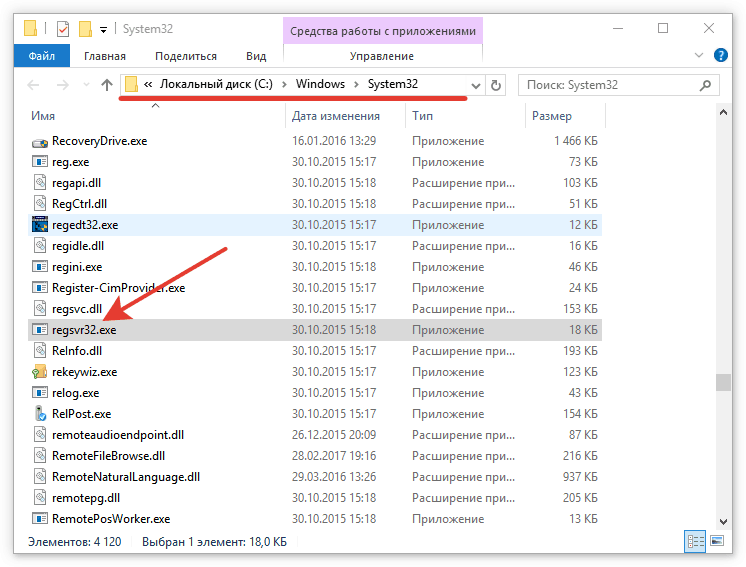
Ak sa po otvorení nastavenia súboru dostanete do nejakého iného priečinka, potom to jasne naznačuje, že niektoré vírus sa snaží zamaskovať ako systémovú aplikáciu. Čo sa s ním dá urobiť? Najprv skúste takto:
- Vráťte sa k správcovi úloh.
- Nájdite proces Regsvr32.exe.
- Zvýraznite ho a kliknite na “Odstráňte úlohu„.
- Odstráňte súbor, ktorý spustí tento falošný proces.

Opäť: Ak súbor nie je v katalógu SystemRoot %\ System32 alebo %SystemRoot %\ SYSWOW64, potom sa dá bezpečne odstrániť . Systémový komponent je umiestnený iba v týchto priečinkoch, počnúc Windows XP.
Problém je v tom, že aj keď sa ocitnete otvorením nastavení súboru do správneho priečinka, čím potvrdzuje originalitu systému systému, nevylučuje to skutočnosť infekcie vírusom. Škodlivý softvér môže použiť systémový súbor na spustenie a zistiť ho a odstrániť ho iba pomocou špeciálnych nástrojov.
- Vyliečenie.
- Kaspersky TDSSKILLER.
- Malwarebytes anti-Malware.
- Hitman Pro.
- Prídavok.
Pomocou týchto programov môžete zistiť škodlivý softvér ľubovoľného typu: rutitika, trójske kone, červy, zelené, špióni, bannery atď.D. Ak chcete urobiť audit komplexný, stiahnite si programy z oficiálnych webových stránok vývojárov a začnite postupne. Dokončená jedna kontrola - ďalší nástroj začal skenovať systém.
Vyhľadávanie škodlivých súborov môže trvať veľa času, ale ak nie je úplne vykonané, je pravdepodobné, že zdroje procesora sa vynakladajú na vykonávanie úloh, ktoré vám neznáme neznáme.
Ak kótované programy nepomohli, môžete použiť AVZ, Gmer alebo dokonca AntiWinlocker LiveCd, ktorý je spustený z flash jednotky alebo disku na nahradenie súborov Expore a Winnit. Vo väčšine prípadov však bude existovať dostatočne počiatočný súbor služieb: ak je dôvod, ktorý regsvr3222.Exe načíta procesor, je vírus, potom ho nájdete a neutrálne.
- « Ako vidieť, nakonfigurovať a vyčistiť históriu súborov v systéme Windows 10
- [Hodnotenie] Najlepšie antivírusy z roku 2018 »

